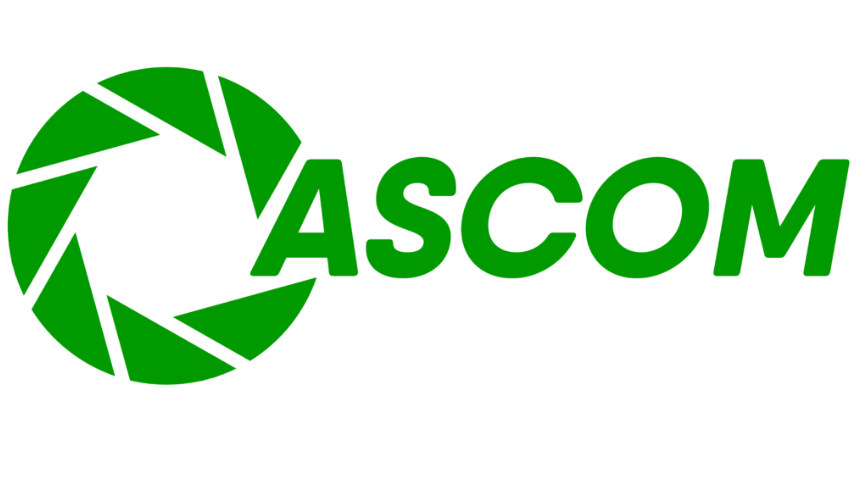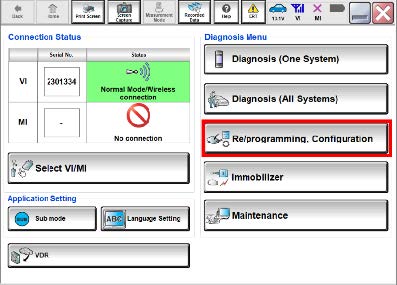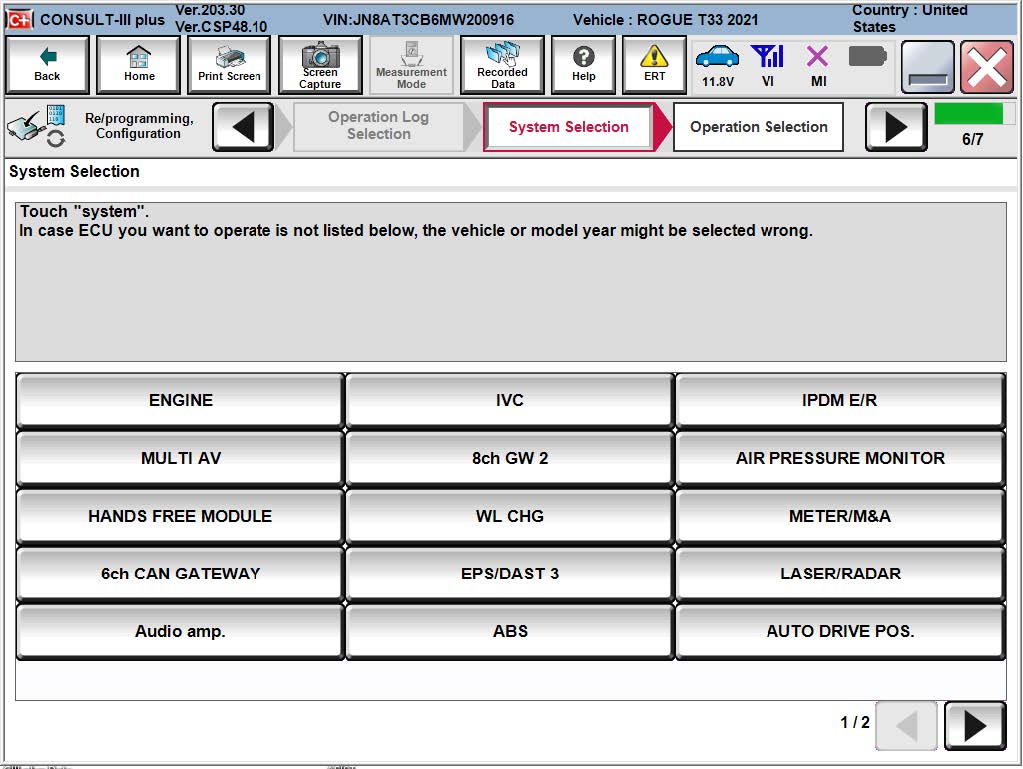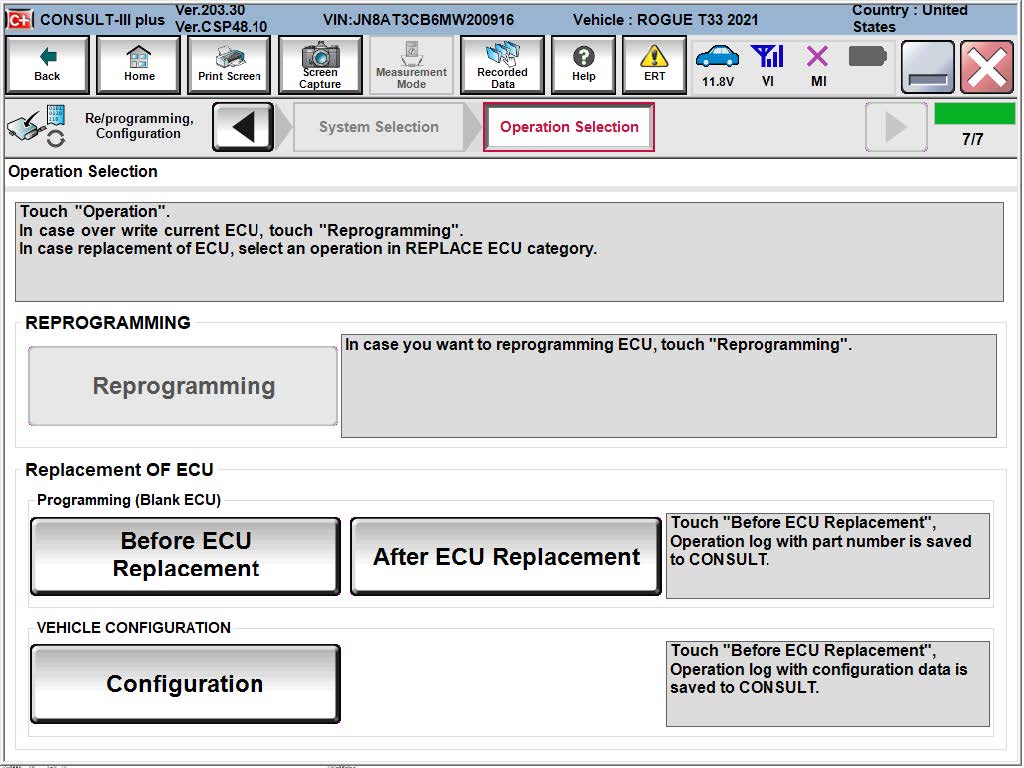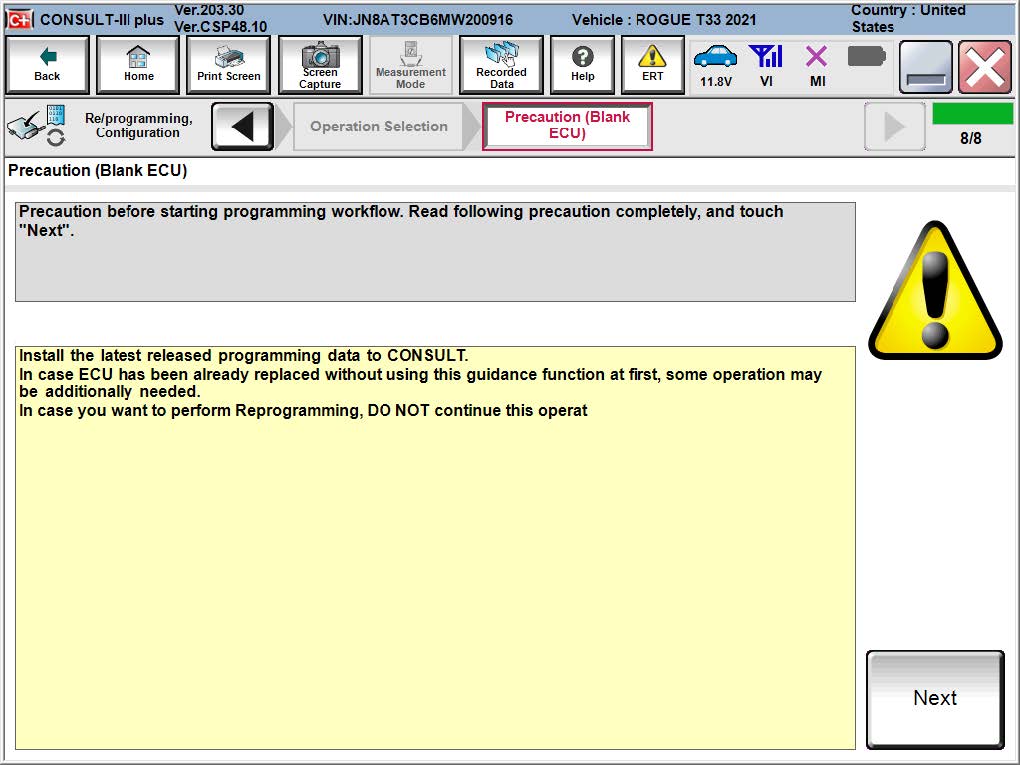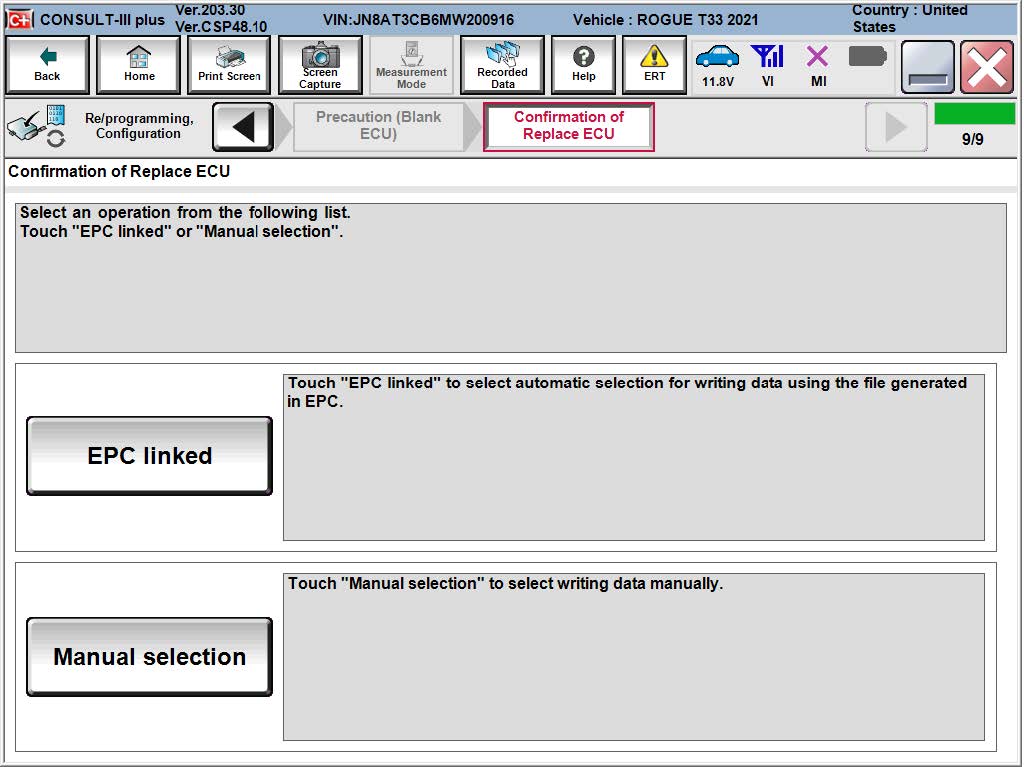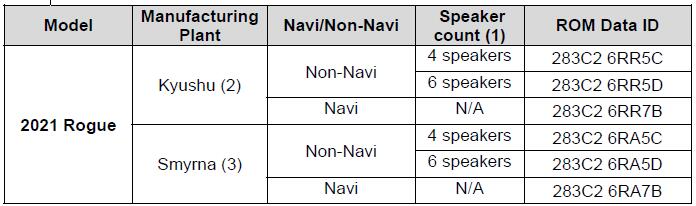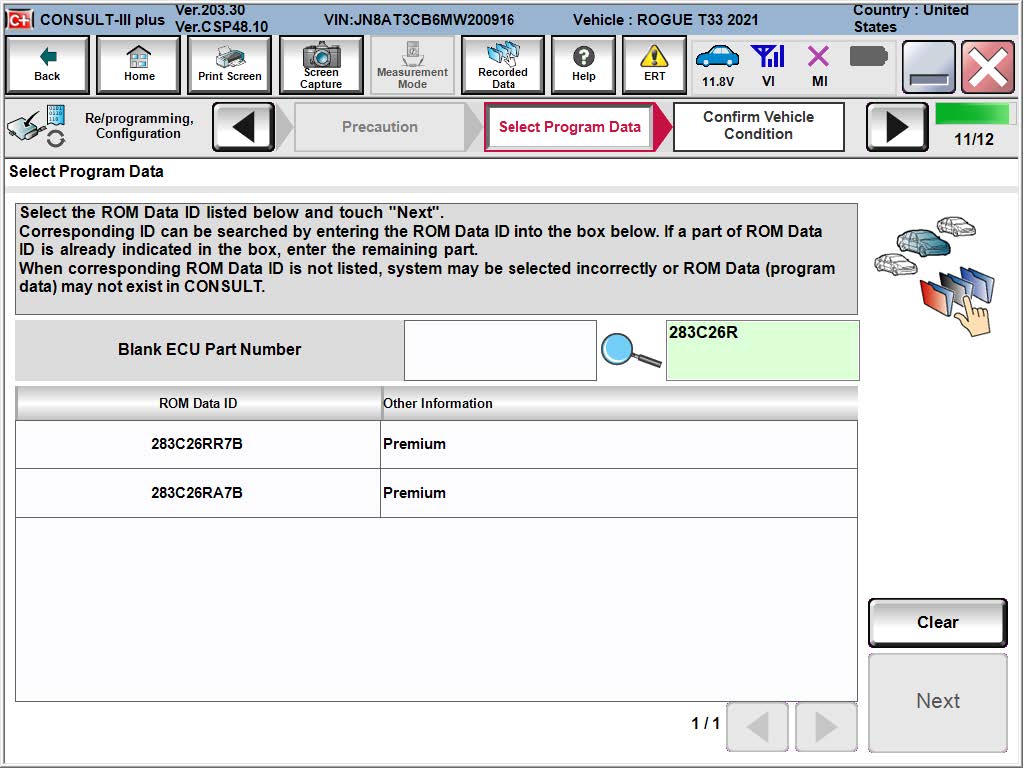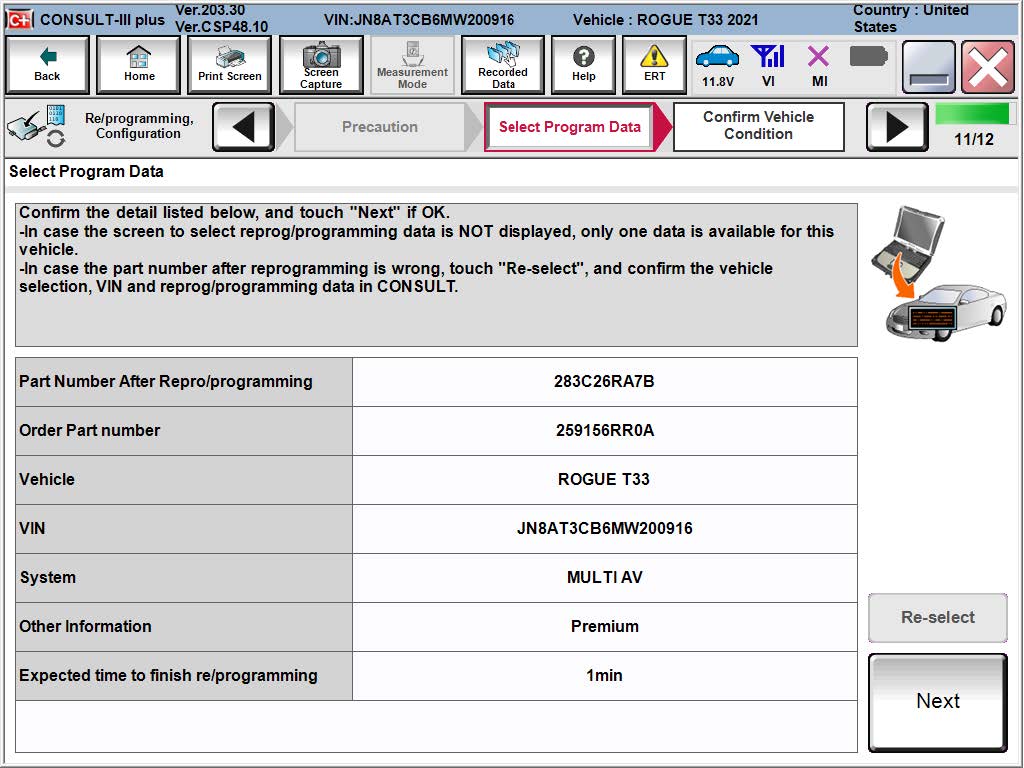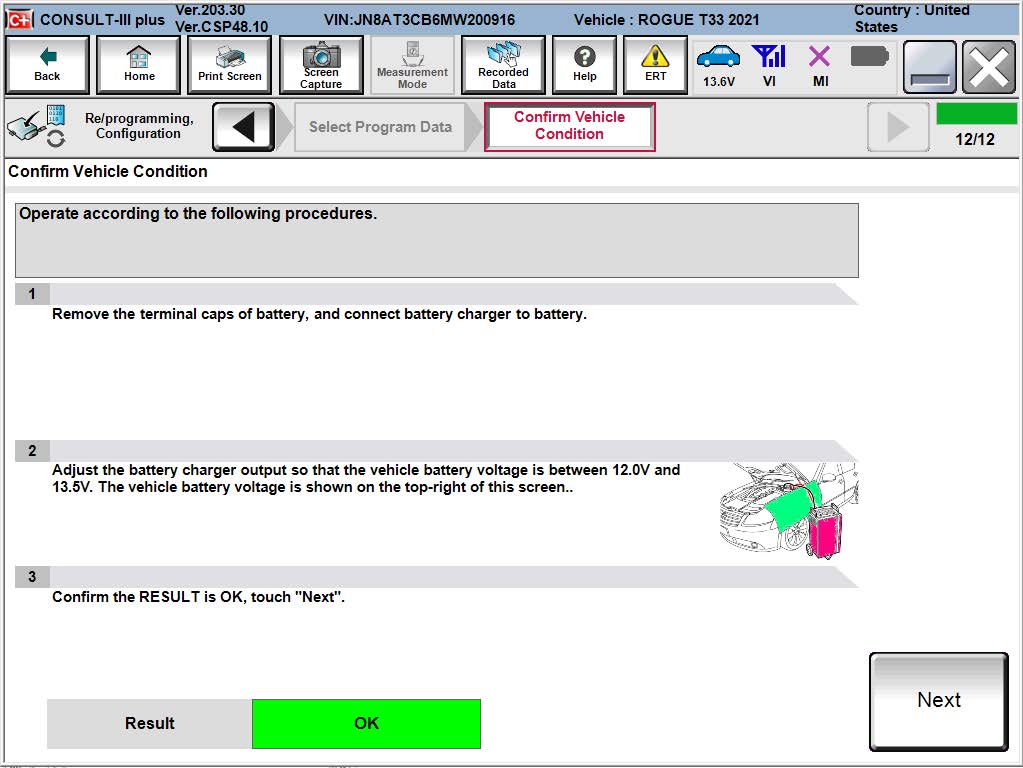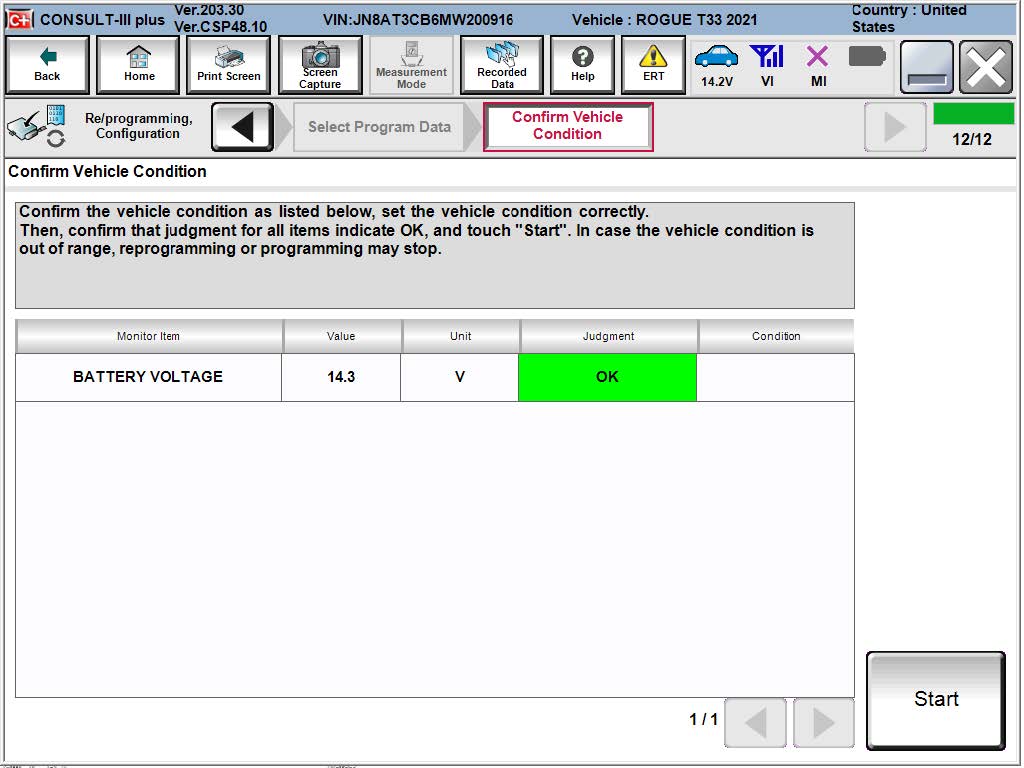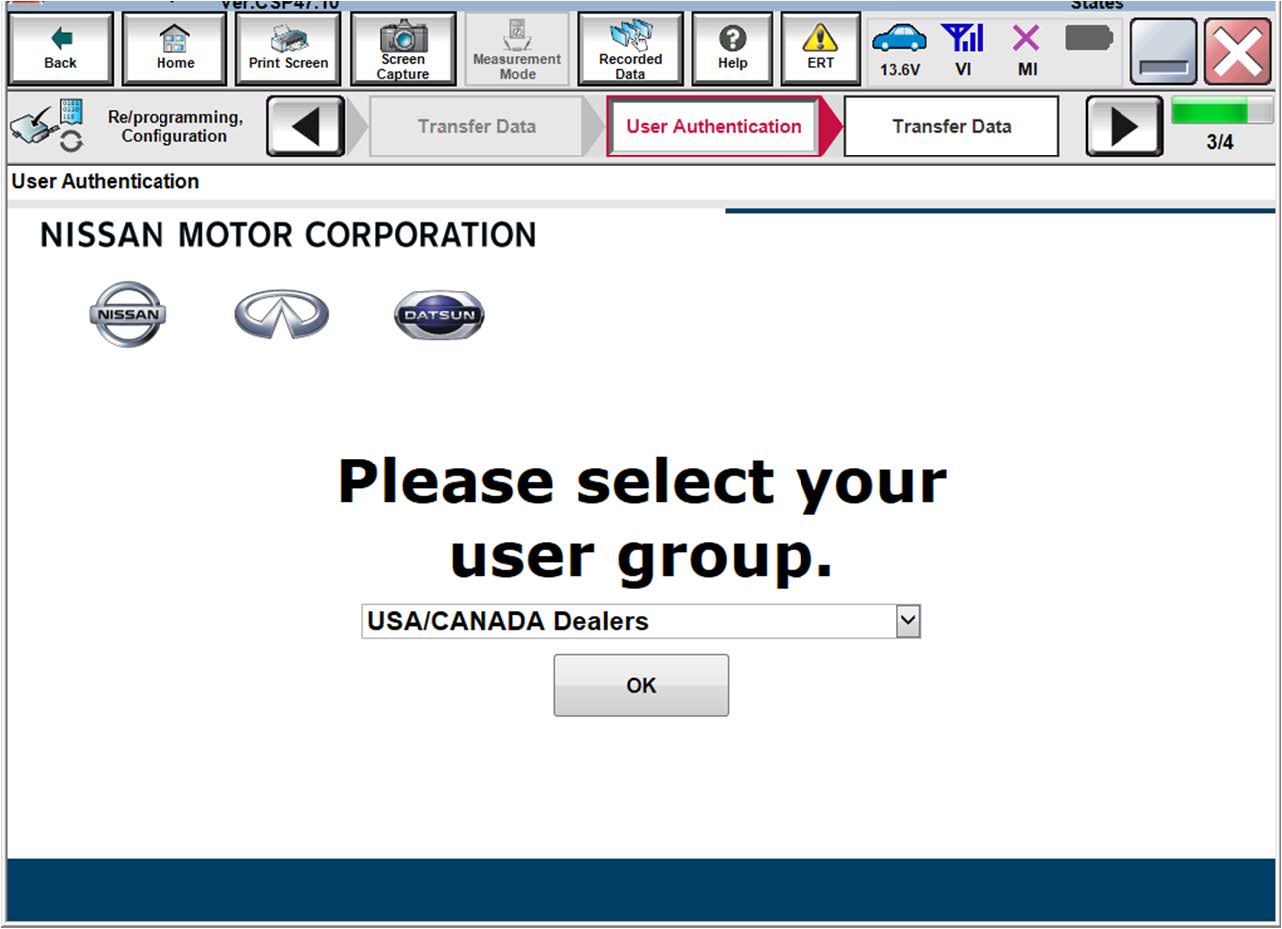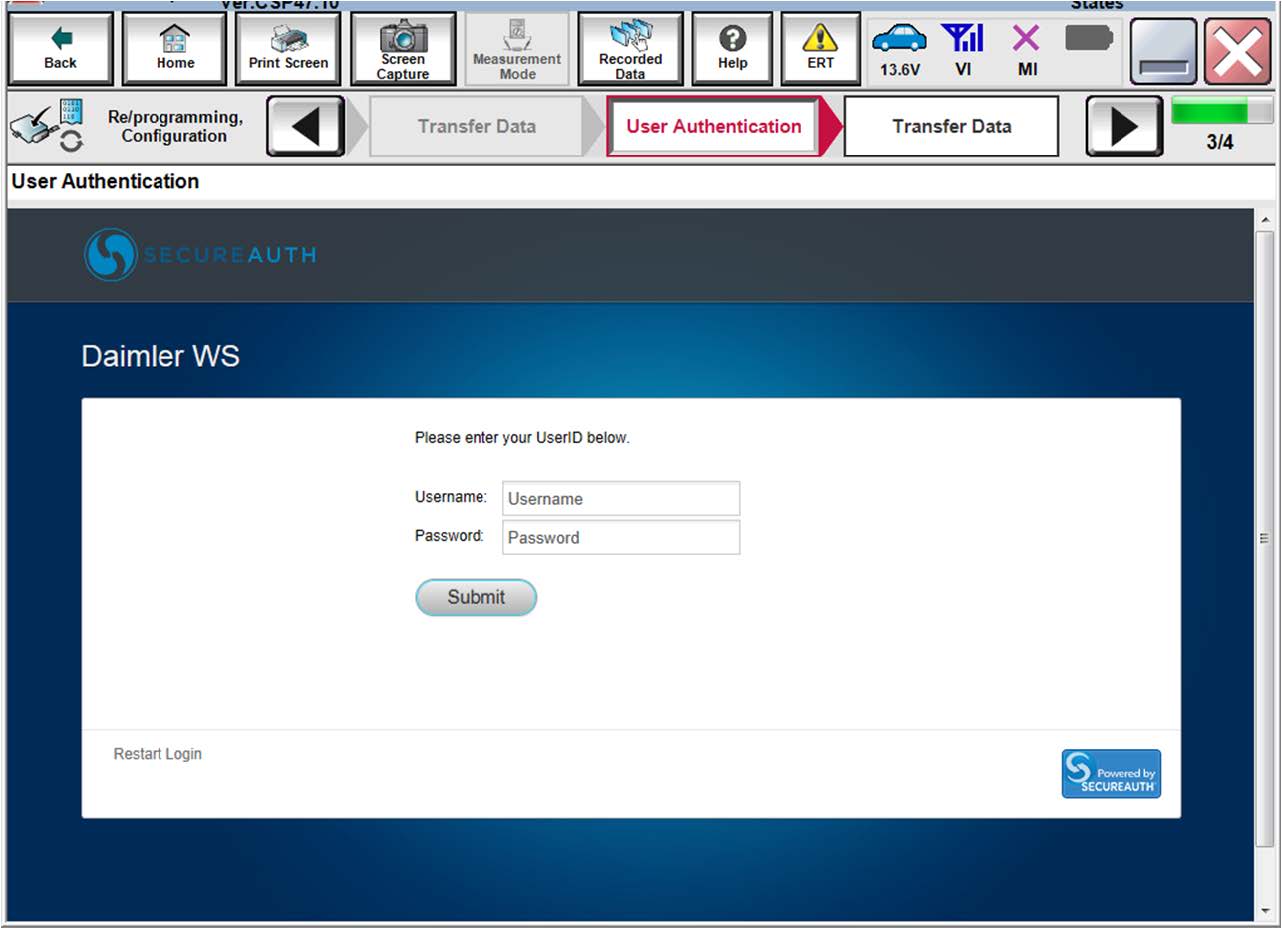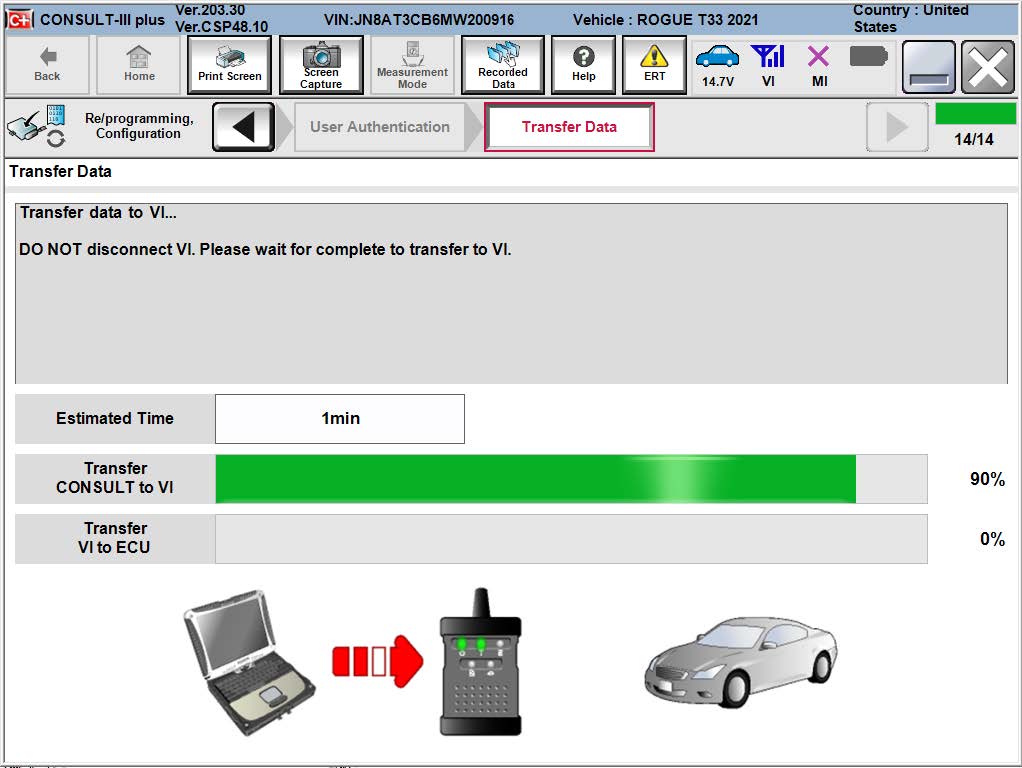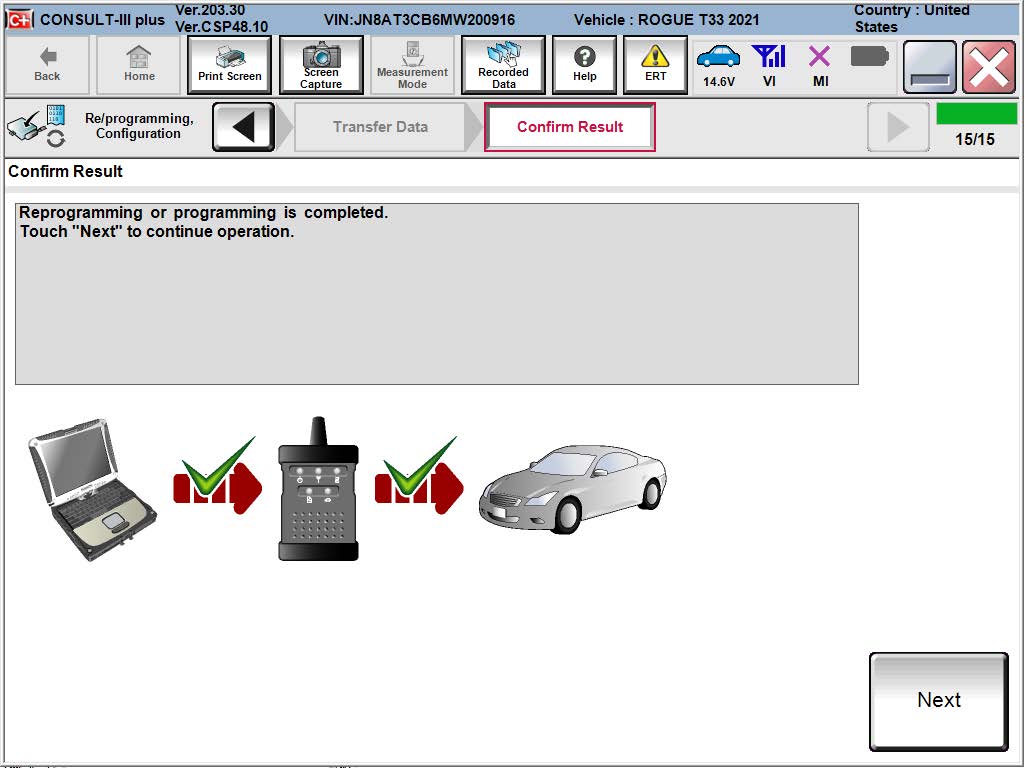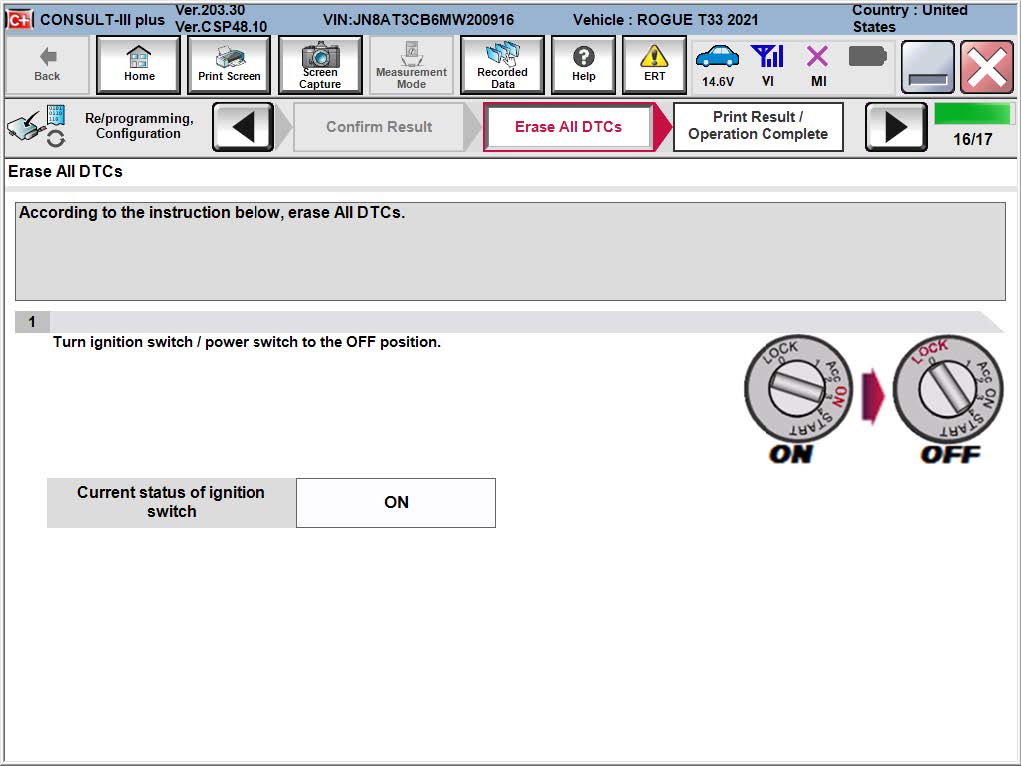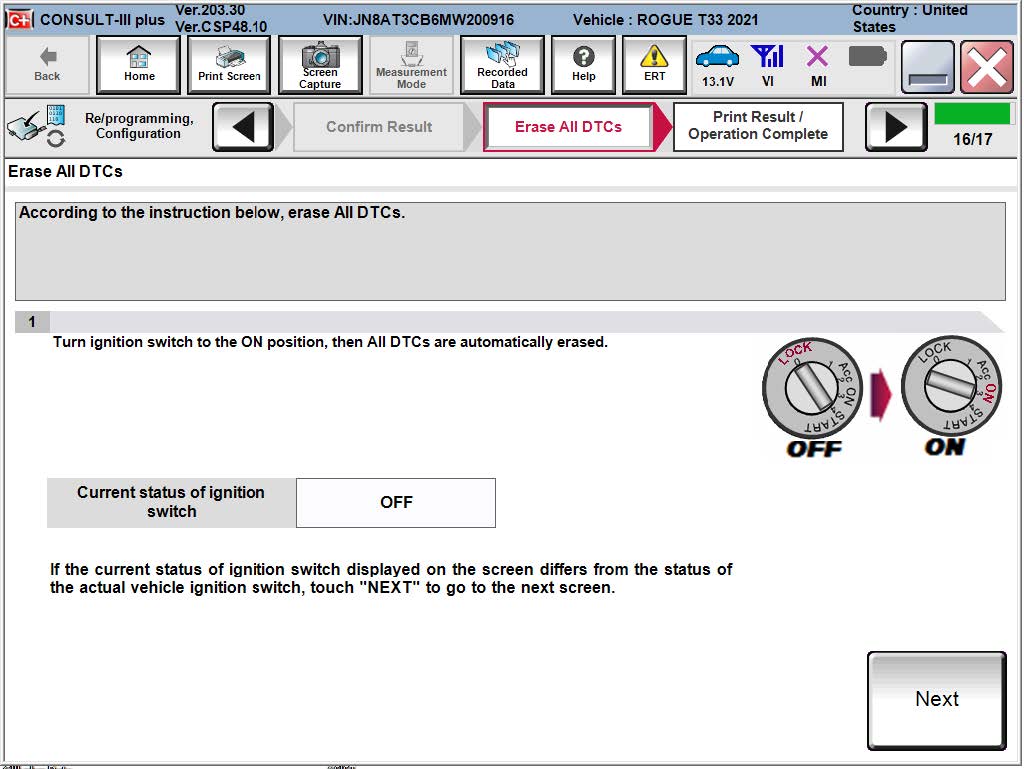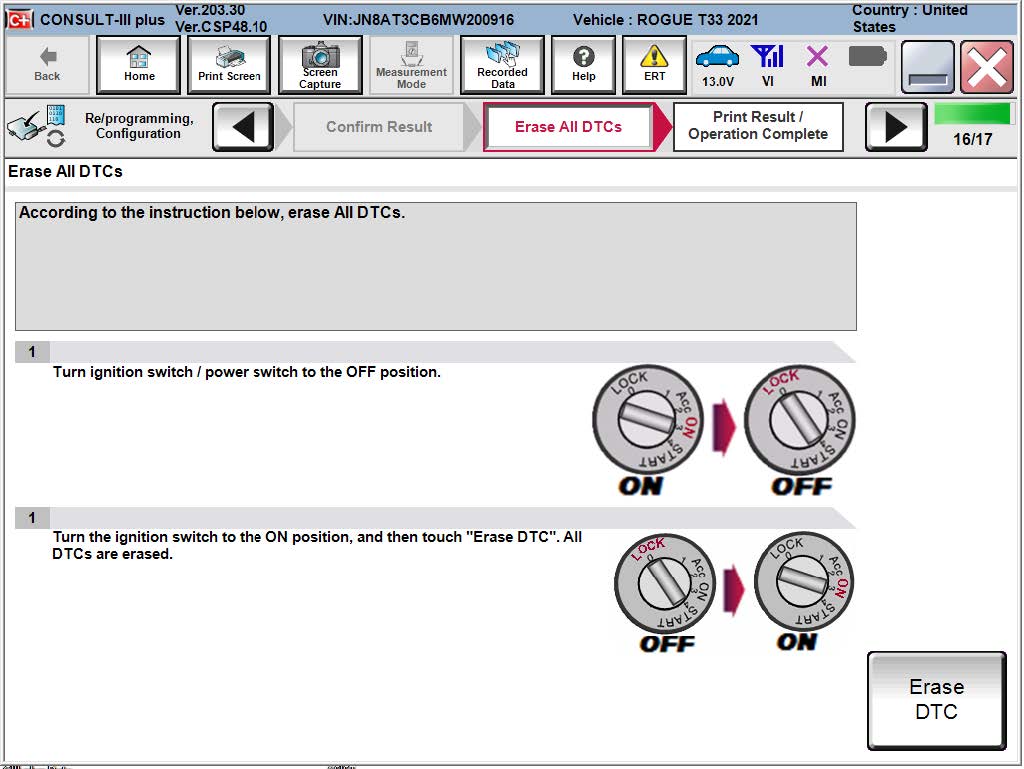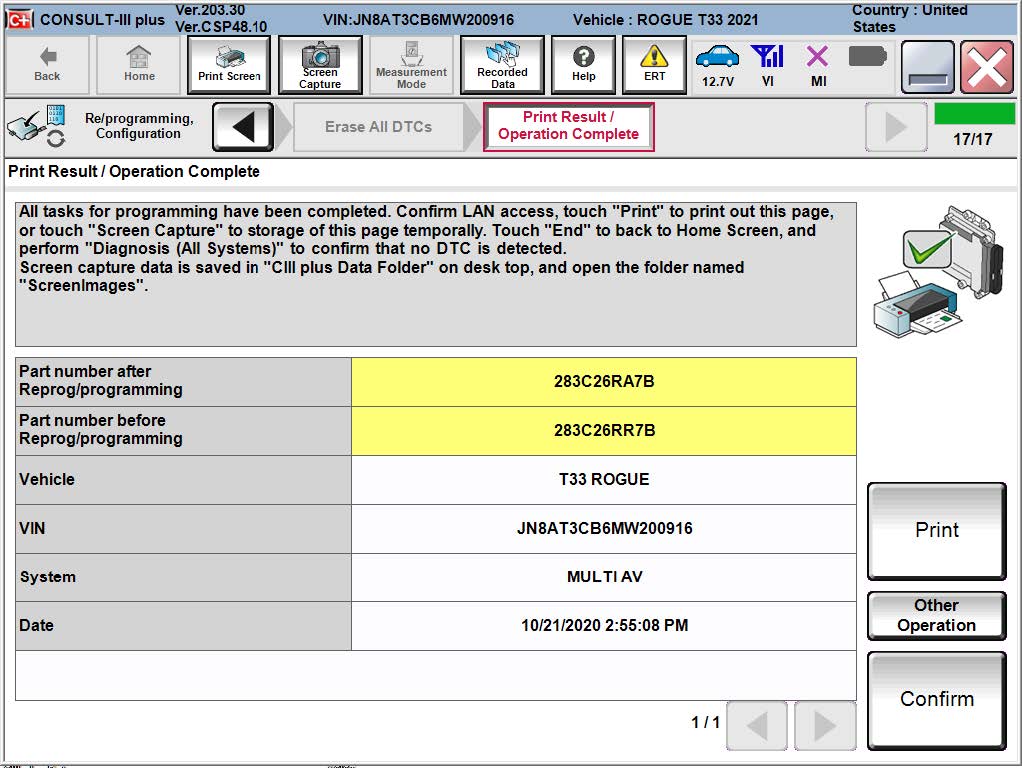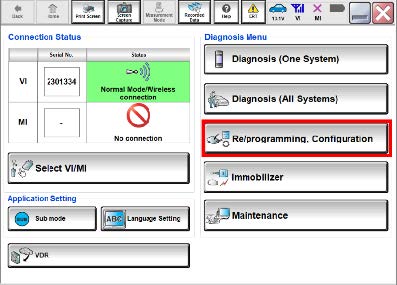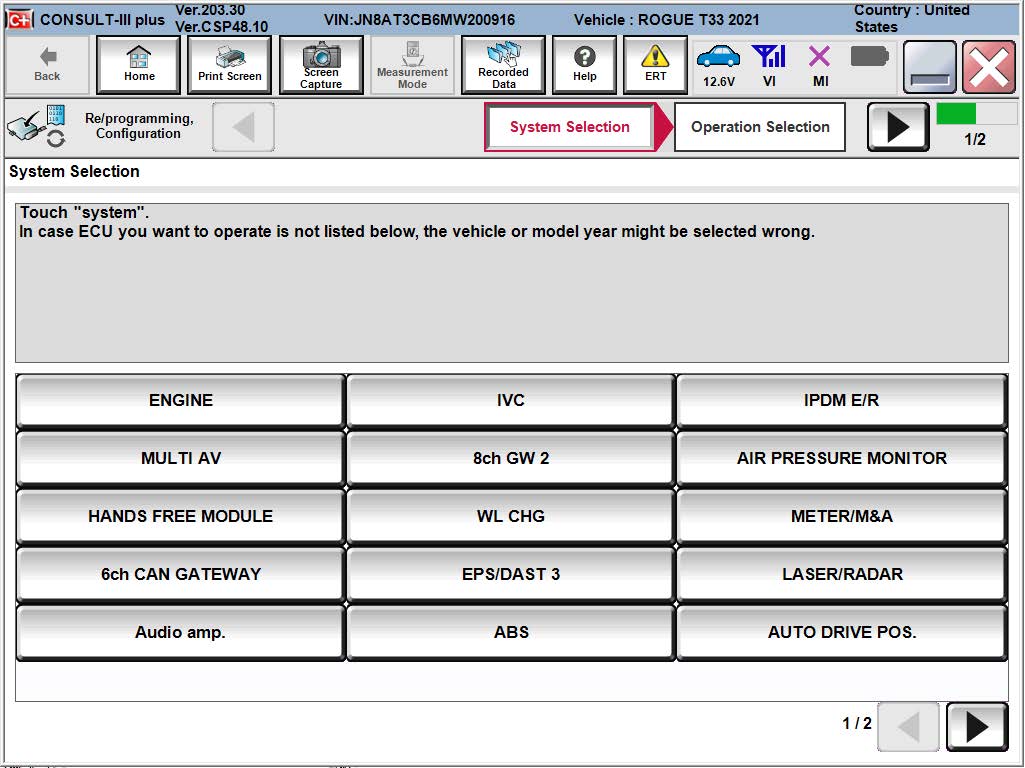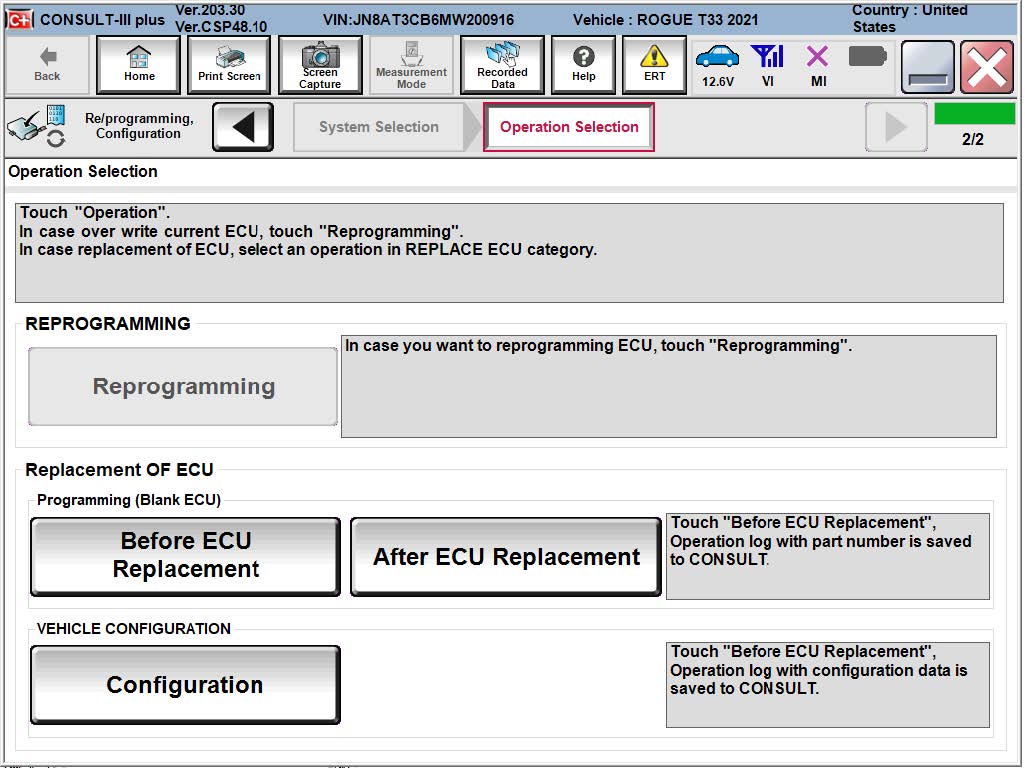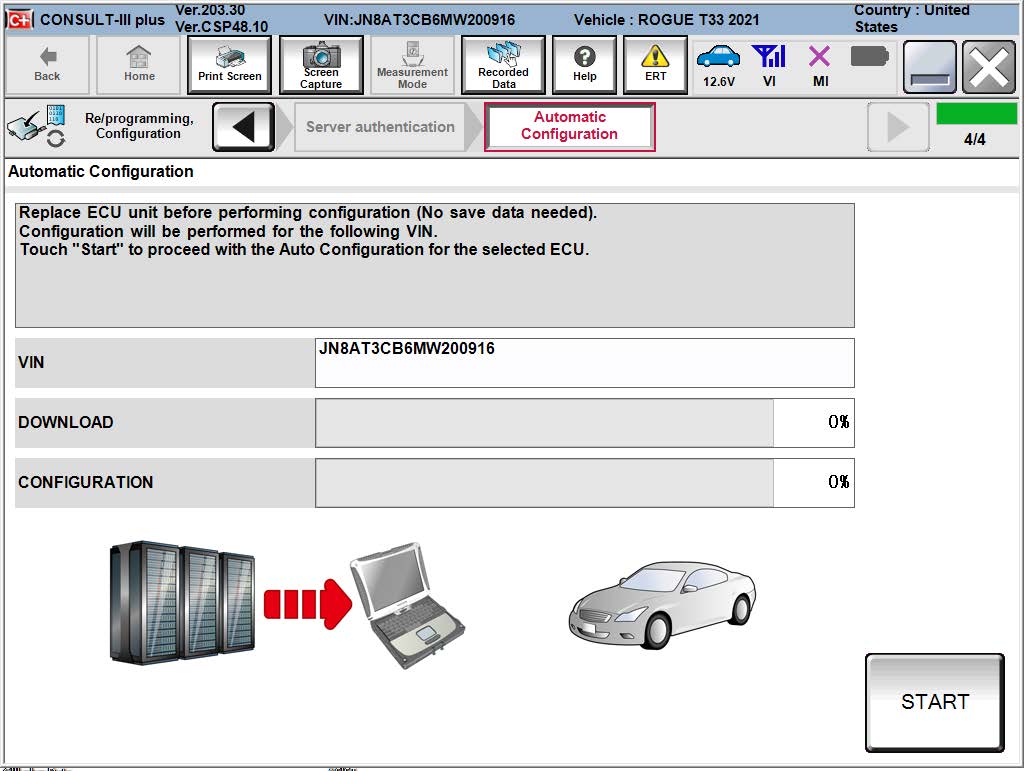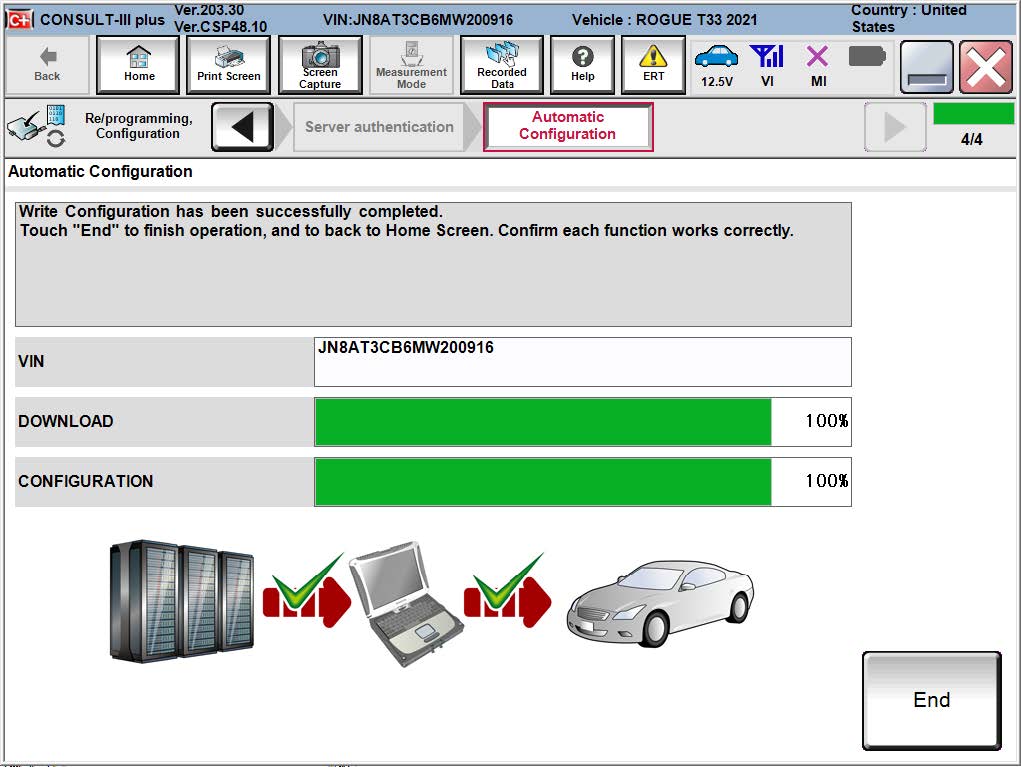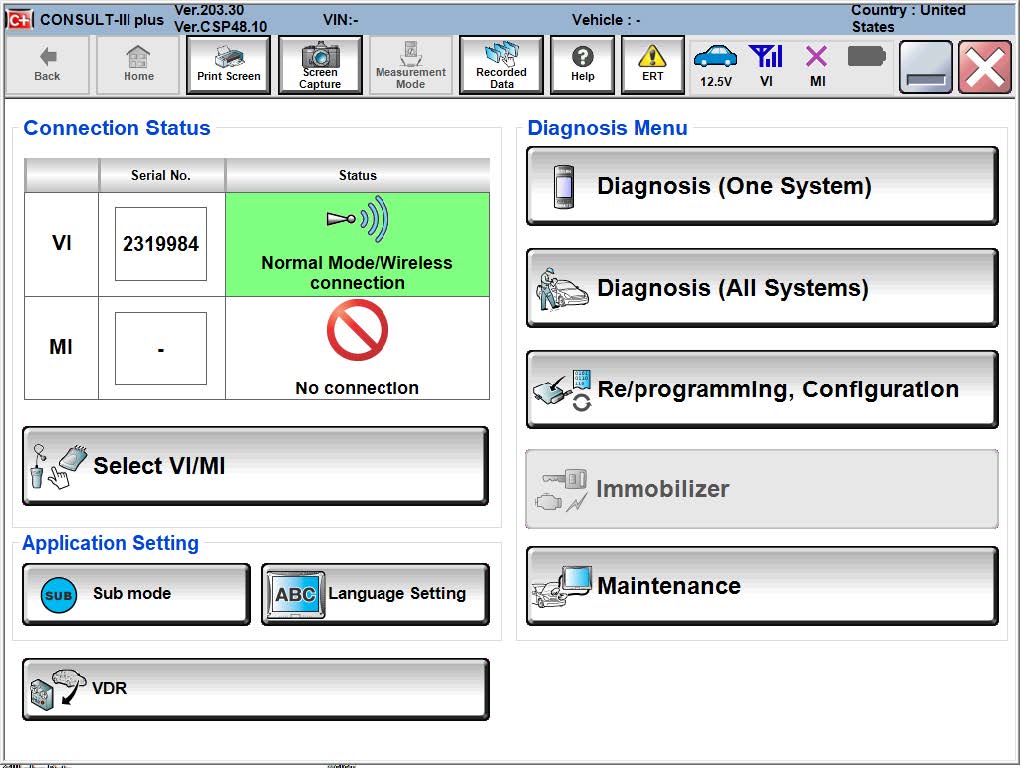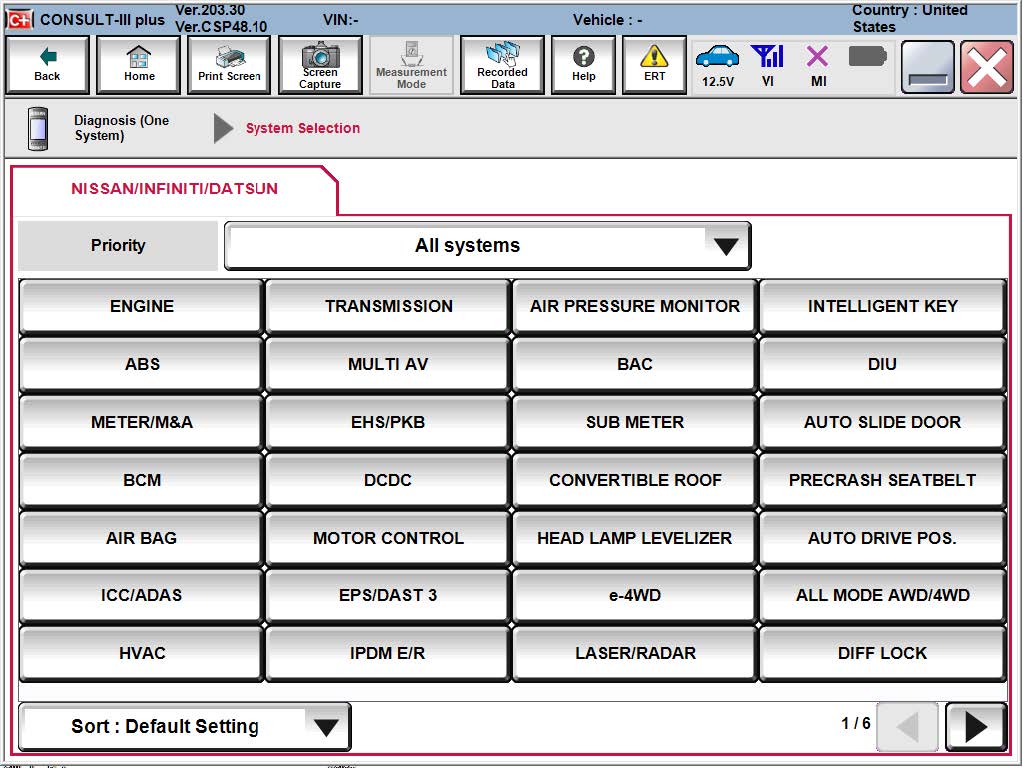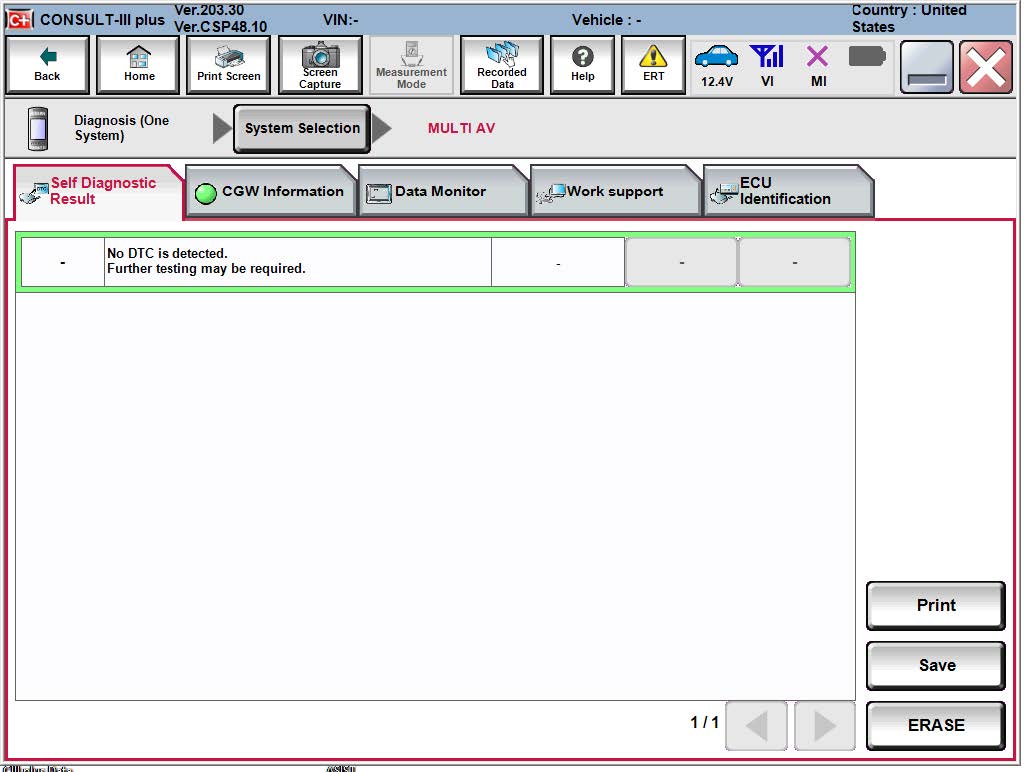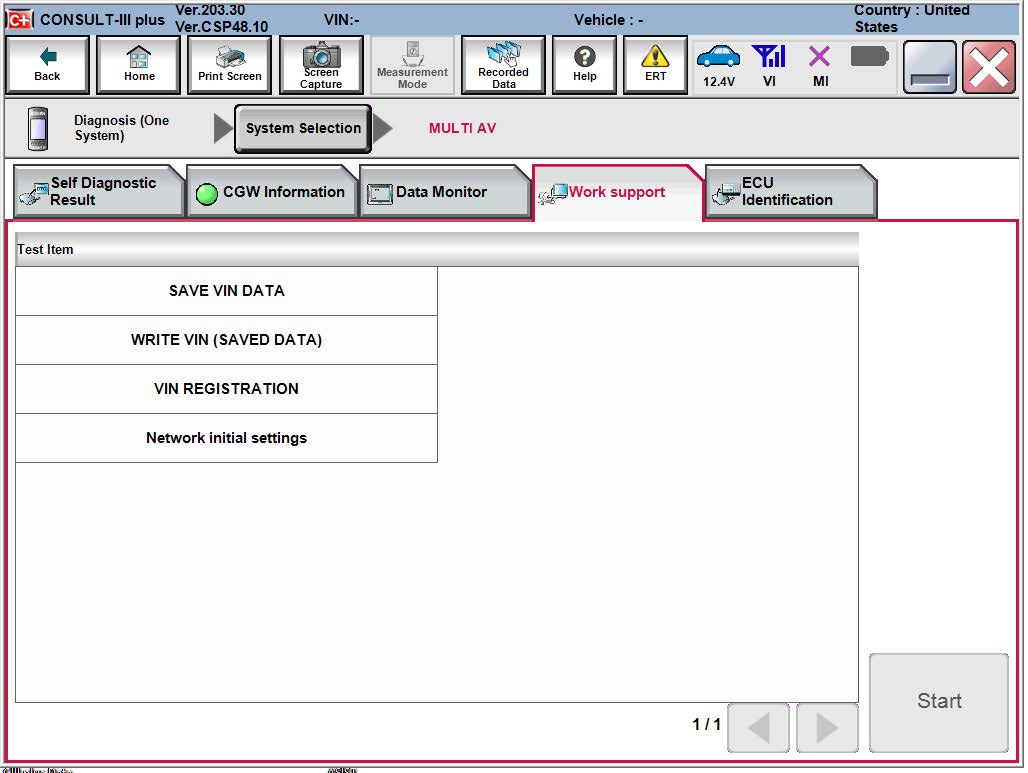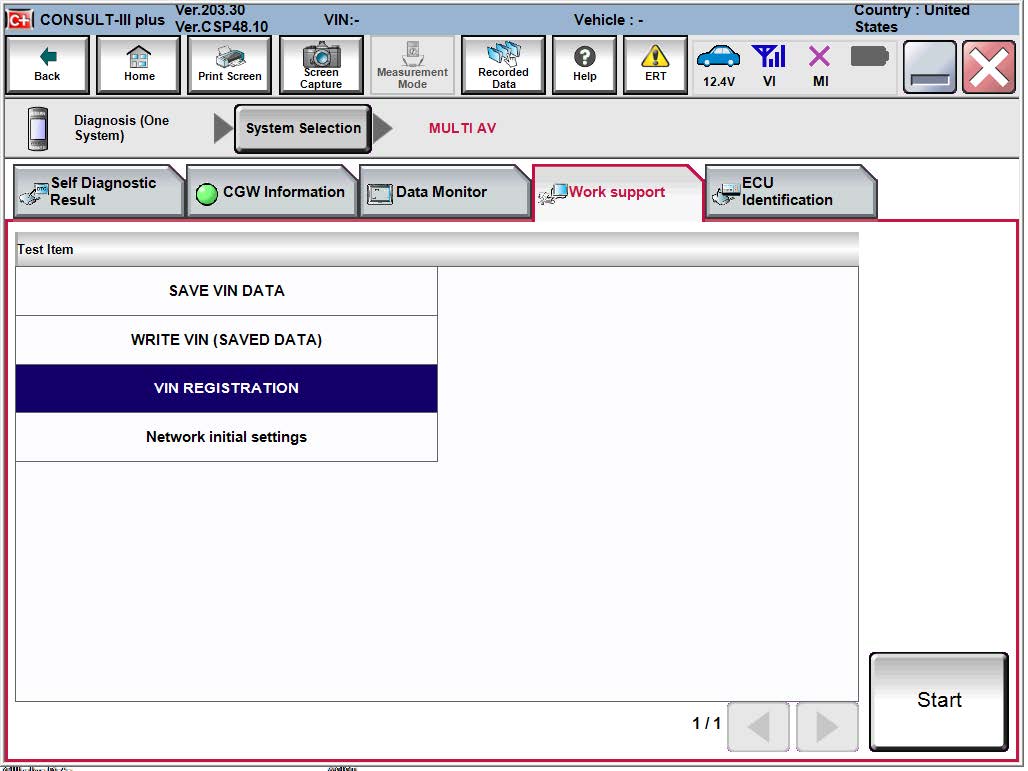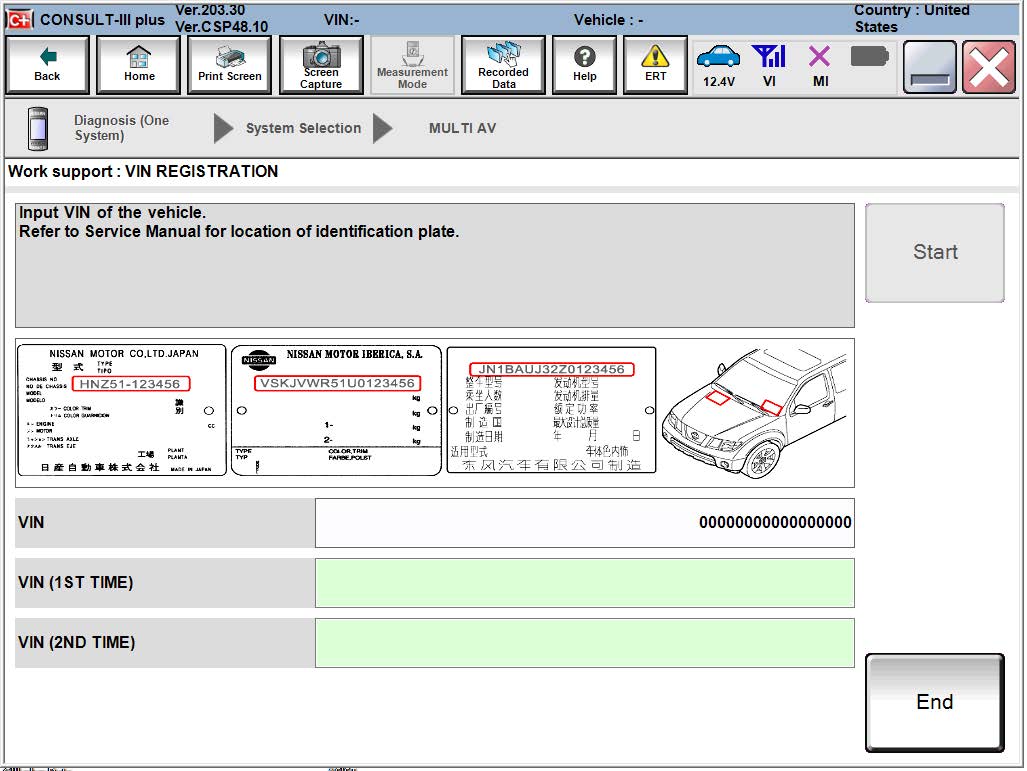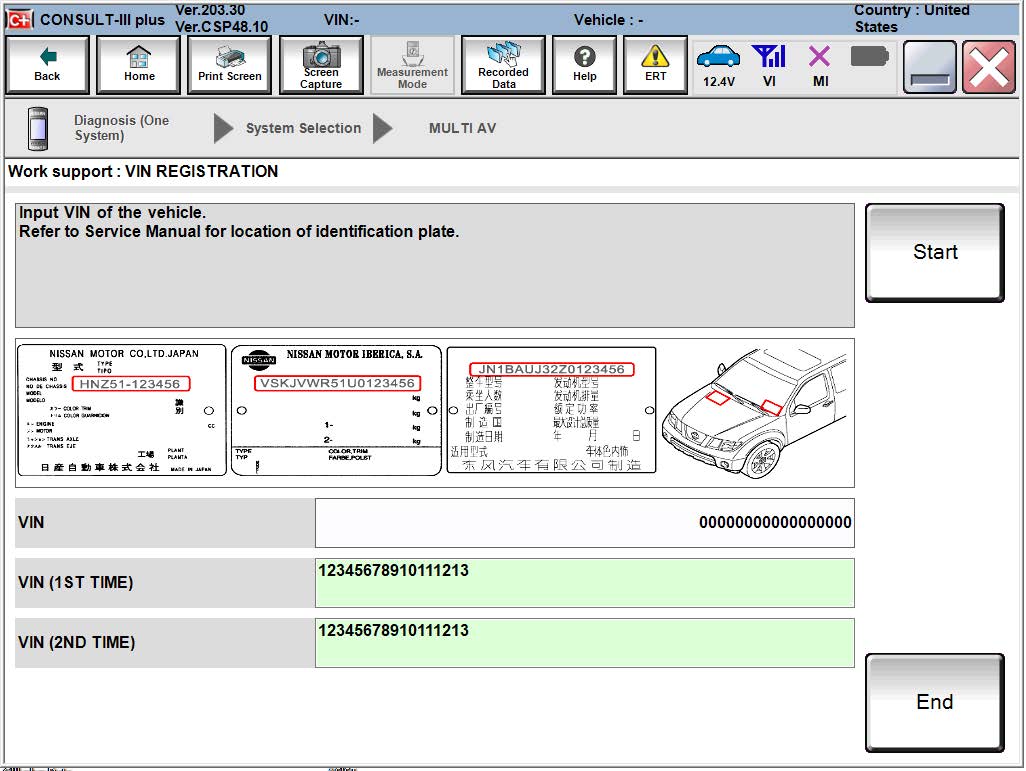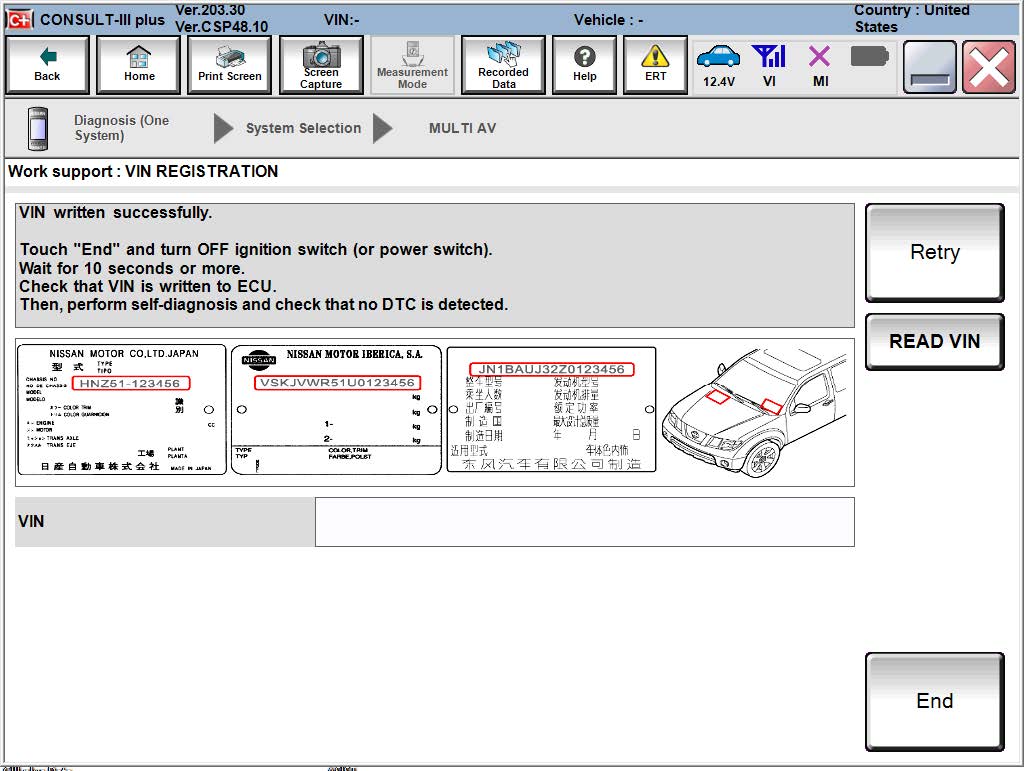BẢN TIN CÔNG NGHỆ, Chức năng máy chẩn đoán
Consult-III Thay thế Bộ điều khiển AV
Consult-III Thay thế Bộ điều khiển AV
1. Thay thế bộ điều khiển AV.
* Tham khảo ESM, phần THÔNG TIN TRÌNH ĐIỀU KHIỂN & ĐA PHƯƠNG TIỆN > HỆ THỐNG ÂM THANH, HÌNH ẢNH & ĐỊNH VỊ > NissanConnect > THÁO VÀ LẮP ĐẶT > ĐƠN VỊ ĐIỀU KHIỂN AV.
LẬP TRÌNH LẠI ĐƠN VỊ ĐIỀU KHIỂN AV
QUAN TRỌNG: Nếu bạn đang sử dụng PC Windows 7, vui lòng đảm bảo rằng bạn đã áp dụng tất cả các bản cập nhật mới nhất bằng ứng dụng công cụ ‘Windows Update’. Xem trang 21 để biết hướng dẫn.
Thực hiện như sau trước khi bắt đầu quy trình lập trình lại để tránh làm hỏng thiết bị điều khiển.
* Kết nối Bộ đổi nguồn AC với PC CONSULT.
* Kết nối CONSULT PC với internet (Wi-Fi hoặc cáp).
* Đảm bảo ASIST trên CONSULT PC đã được đồng bộ hóa (cập nhật) với ngày hiện tại và tất cả các bản cập nhật phần mềm C-III plus (nếu có) đã được cài đặt.
* TẮT tất cả các thiết bị Bluetooth® bên ngoài (ví dụ: điện thoại di động, máy in, v.v.) trong phạm vi của CONSULT PC và VI. Nếu sóng tín hiệu Bluetooth® nằm trong phạm vi của CONSULT PC trong khi lập trình lại, quá trình lập trình lại có thể bị gián đoạn.
* TẮT tất cả các phụ tải điện của xe.
* Kết nối bộ bảo trì pin hoặc bộ sạc thông minh, được đặt ở chế độ đèn flash hoặc cài đặt tương tự, để đảm bảo điện áp của pin nằm trong khoảng từ 12,0 V đến 15,5 V.
2. Chọn Re/programming, Configuration.
LƯU Ý:
Màn hình C-III cộng cho các bước 3-7 không được hiển thị.
3. Chọn Hướng dẫn đã xác nhận.
4. Chọn Tiếp theo.
5. Chọn Xác nhận.
6. Xác nhận số VIN chính xác được điền.
7. Chọn Xác nhận.
8. Chọn ĐA AV.
9. Chọn Sau khi thay thế ECU từ menu Lập trình (ECU trống).
10. Chọn Next sau khi đọc Biện pháp phòng ngừa.
11. Chọn Manual selection.
LƯU Ý:
Màn hình C-III cộng cho các bước 12-13 không được hiển thị.
12. Đọc phần Phòng ngừa.
* Nhấp vào mũi tên để đọc tất cả các biện pháp phòng ngừa.
13. Sau khi đọc tất cả các biện pháp phòng ngừa, hãy chọn Hướng dẫn đã xác nhận, sau đó chọn Tiếp theo.
14. Xem lại Bảng A bên dưới và tìm ID Dữ liệu ROM áp dụng cho phương tiện bạn đang làm việc.
(1) Không bao gồm loa tweeter.
(2) Số VIN của Rogues do Kyushu sản xuất sẽ hiển thị là JN8AT(*****)W(******).
(3) Số VIN cho Rogues do Smyrna sản xuất sẽ hiển thị là 5N1AT(*****)C(******).
15. Chọn ID dữ liệu ROM áp dụng và sau đó chọn Next.
16. Xác nhận thông tin khớp với xe bạn đang làm và chọn Next.
17. Làm theo hướng dẫn trên màn hình rồi chọn Next.
18. Xác nhận điện áp pin nằm trong giới hạn chấp nhận được, sau đó chọn Start.
19. Chọn nhóm người dùng của bạn từ trình đơn thả xuống, sau đó chọn OK.
20. Nhập Tên người dùng và Mật khẩu của bạn, sau đó chọn Gửi.
21. Đợi quá trình truyền dữ liệu hoàn tất.
22. Sau khi quá trình truyền dữ liệu hoàn tất, hãy chọn Next.
23. Xóa tất cả các DTC.
* Làm theo hướng dẫn trên màn hình như trong Hình 16, Hình 17 và Hình 18.
24. Xác minh rằng số bộ phận trước và sau khác nhau, làm theo lời nhắc trên màn hình để
in kết quả, sau đó chọn Xác nhận.
25. Chọn Trang chủ.
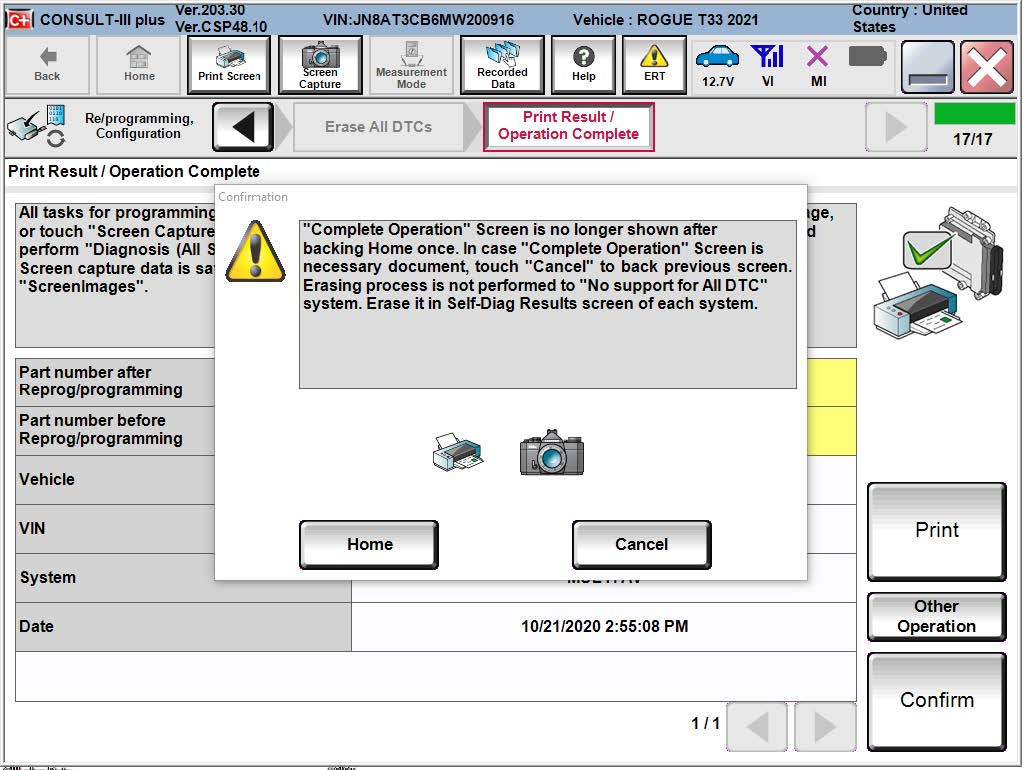
26. Chọn Re/programming, Configuration.
LƯU Ý:
Màn hình C-III cộng cho các bước 27-31 không được hiển thị.
27. Chọn Hướng dẫn đã xác nhận.
28. Chọn Tiếp theo.
29. Chọn Xác nhận.
30. Xác nhận số VIN chính xác được điền.
31. Chọn Xác nhận.
32. Chọn ĐA AV.
33. Chọn Cấu hình trong CẤU HÌNH XE.
34. Trên màn hình Cấu hình tự động, đảm bảo số VIN chính xác và chọn BẮT ĐẦU.
35. Sau khi hoàn tất Ghi cấu hình, chọn End.
36. Chọn Diagnosis (One System).
37. Chọn ĐA AV.
38. Chọn XÓA nếu có bất kỳ DTC nào tồn tại.
39. Chọn tab Hỗ trợ công việc.
40. Chọn ĐĂNG KÝ VIN.
41. Nhập số VIN vào các trường hiển thị bên dưới.
* Số VIN phải được nhập hai lần.
42. Chọn Bắt đầu.
43. Chọn ĐỌC VIN để xác minh số VIN đã được ghi thành công.
* Giờ đây, số VIN sẽ được điền vào trường hiển thị bên dưới.
44. Chọn Kết thúc.
Mong rằng qua bài viết trên Ascom.vn đã cung cấp thông tin hữu ích để khách hàng hiểu được phần nào về Consult-III Thay thế Bộ điều khiển AV. Hãy theo dõi những bài viết trên ASCOM.VN để biết thêm nhiều các loại máy chẩn đoán cũng như các kiến thức về Ô tô.Cảm ơn các bạn đã bỏ chút thời gian đọc bài viết!
ASCOM.VN hoặc THINKCAR.VN Chuyên cung cấp sản phẩm & dịch vụ dành cho các gara ô tô trên toàn quốc. Chúng tôi cam kết mang tới cho quý khách hàng các sản phẩm & dịch vụ tốt nhất.Mọi thông tin hỗ trợ xin hãy liên hệ với ASCOM qua số điện thoại 0911.560.560 – 0909.880.768.
Các bài viết Kĩ thuật : Tại đây